Từng được ca ngợi là “ứng dụng nhắn tin ưu tiên bảo mật”, Telegram đã thu hút hàng triệu người dùng trên khắp thế giới. Tuy nhiên, không phải ai cũng tiếp tục sử dụng nền tảng này lâu dài. Trong trường hợp bạn cũng đang cân nhắc, cách hủy hoặc xóa tài khoản Telegram đúng chuẩn và an toàn là điều không nên bỏ qua. TechTipsVN sẽ đồng hành cùng bạn qua từng bước, để đảm bảo mọi thao tác được thực hiện chính xác và dữ liệu cá nhân được xử lý cẩn thận.
Xóa tài khoản Telegram có phục hồi lại được không?
Trước khi đi vào cách thực hiện, TechTipsVN muốn bạn hiểu rõ: việc xóa tài khoản Telegram là không thể phục hồi. Khi tài khoản bị xóa, tất cả tin nhắn, nhóm, hình ảnh và dữ liệu cá nhân sẽ biến mất hoàn toàn khỏi hệ thống.
Khi xóa tài khoản Telegram, bạn sẽ đối mặt với điều gì?
Để bạn hình dung rõ hơn, dưới đây là một số điều sẽ xảy ra:
- Lịch sử trò chuyện và nhóm sẽ bị xóa vĩnh viễn
- Bạn bè trong danh bạ sẽ không thể tìm thấy bạn
- Bạn không thể dùng lại số điện thoại cũ để đăng nhập vào các nhóm cũ
- Nếu bạn tạo nhóm, nhóm đó sẽ mất admin chính
Vì vậy, chúng mình khuyên bạn nên suy nghĩ kỹ trước khi đưa ra quyết định cuối cùng.
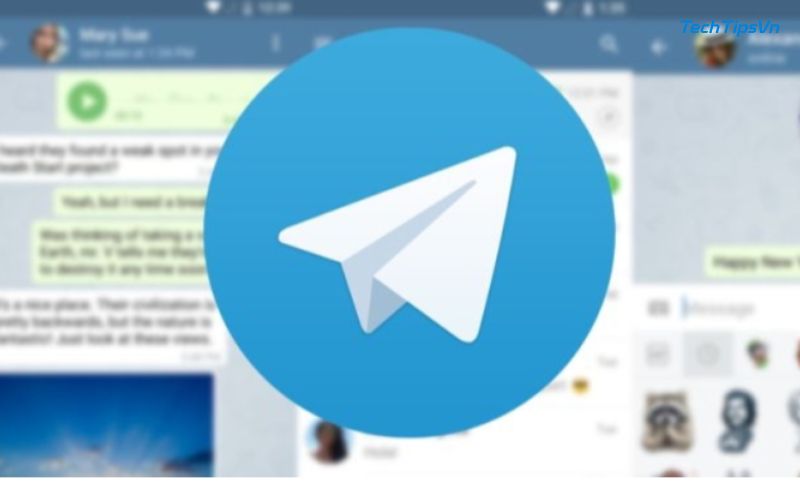
Hướng dẫn cách hủy hoặc xóa tài khoản Telegram thủ công
Khác với các ứng dụng khác có thể xóa tài khoản ngay trong phần cài đặt, Telegram yêu cầu người dùng truy cập một trang web riêng biệt để thực hiện thao tác này. Dưới đây là các bước chi tiết delete account telegram như sau:
Vào liên kết chính thức để tiến hành xóa tài khoản Telegram
Bạn truy cập vào link chính thức: https://my.telegram.org/auth
Sau khi truy cập, các bạn sẽ cần làm theo các bước hướng dẫn dưới đây:
Bước 1: Nhập số điện thoại đã đăng ký tài khoản Telegram. Lưu ý nhập đúng mã quốc gia Việt Nam là +84, ví dụ: +84901234567.
Bước 2: Telegram sẽ gửi mã xác nhận vào chính tài khoản Telegram (trên ứng dụng). Bạn không nhận mã qua SMS đâu nhé, chỉ nhận trực tiếp trong app Telegram.
Bước 3: Nhập mã xác nhận vào ô yêu cầu → Đăng nhập thành công. Tiếp tục chọn mục Delete Account.
Bước 4: Trong giao diện mới, bạn có thể điền lý do xóa tài khoản (hoặc để trống). Sau đó nhấn nút “Yes, delete my account” để hoàn tất.
Lưu ý quan trọng: Sau khi xác nhận, tài khoản sẽ bị xóa vĩnh viễn, không thể khôi phục.
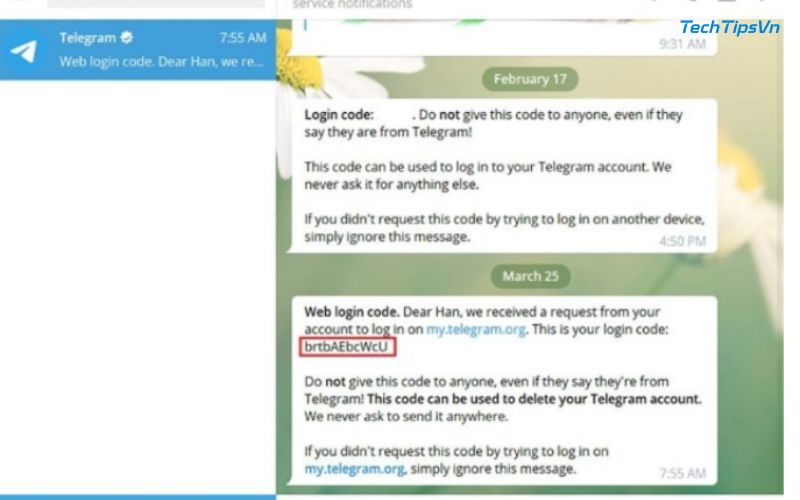
Cách hẹn giờ tự động xóa tài khoản Telegram
Không chỉ có cách xóa thủ công, Telegram còn cho phép bạn cài đặt chế độ tự động xóa tài khoản nếu không đăng nhập trong một khoảng thời gian nhất định. Đây là lựa chọn phù hợp cho những bạn chỉ muốn tạm thời delete account telegram.
Cách thiết lập chế độ tự xóa:
Để các bạn dễ hình dung, chúng mình sẽ hướng dẫn theo từng bước cụ thể:
- Khởi động ứng dụng Telegram ngay trên thiết bị di động của bạn
- Nhấn vào biểu tượng ba gạch (menu) → chọn “Settings” (Cài đặt)
- Chọn tiếp “Privacy and Security” (Quyền riêng tư và Bảo mật)
- Tìm đến mục “Delete my account if away for” (Xóa tài khoản nếu không hoạt động trong…)
- Chọn khoảng thời gian bạn muốn: 1 tháng, 3 tháng, 6 tháng hoặc 1 năm
Nếu bạn không truy cập tài khoản Telegram trong thời gian đã chọn, hệ thống sẽ tự động xóa tài khoản của bạn. Đây là lựa chọn linh hoạt, giúp mọi người có thể quay lại Telegram nếu sau này cần dùng lại.
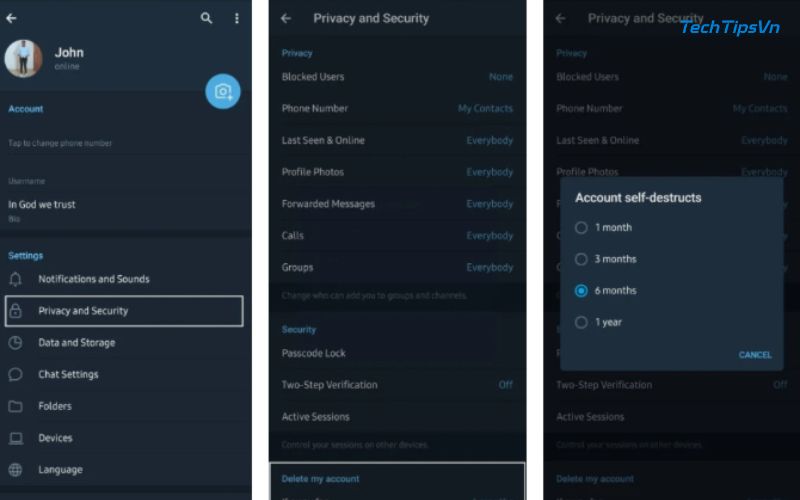
Những lưu ý quan trọng khi muốn xóa tài khoản Telegram
Cuối cùng, trước khi bạn nhấn nút “Delete My Account”, bạn nên lưu ý những điều dưới đây để tránh mất mát dữ liệu quan trọng. Dưới đây là vài lưu ý quan trọng mà bạn không nên bỏ qua:
- Sao lưu dữ liệu cần thiết: Hãy tải về các hình ảnh, tệp, đoạn hội thoại quan trọng trước khi xóa. Khi tài khoản đã bị xoá, bạn sẽ không thể phục hồi lại dữ liệu.
- Thông báo cho nhóm/kênh bạn quản lý: Nếu bạn đang là admin, đừng quên chuyển quyền điều hành cho người khác để nhóm không bị bỏ trống quản trị. Điều này sẽ giúp các thành viên không bị gián đoạn công việc hay cuộc trò chuyện.
- Không thể dùng lại dữ liệu cũ: Khi đăng ký lại bằng số điện thoại cũ, Telegram sẽ xem đó là tài khoản mới hoàn toàn. Bạn sẽ phải bắt đầu lại từ đầu với danh bạ, nhóm và tin nhắn mới.
- Xóa ứng dụng không đồng nghĩa với xóa tài khoản: Nhiều bạn lầm tưởng chỉ cần gỡ ứng dụng khỏi máy là xong. Tuy nhiên, tài khoản vẫn tồn tại nếu bạn không thực hiện thao tác xóa đúng cách.
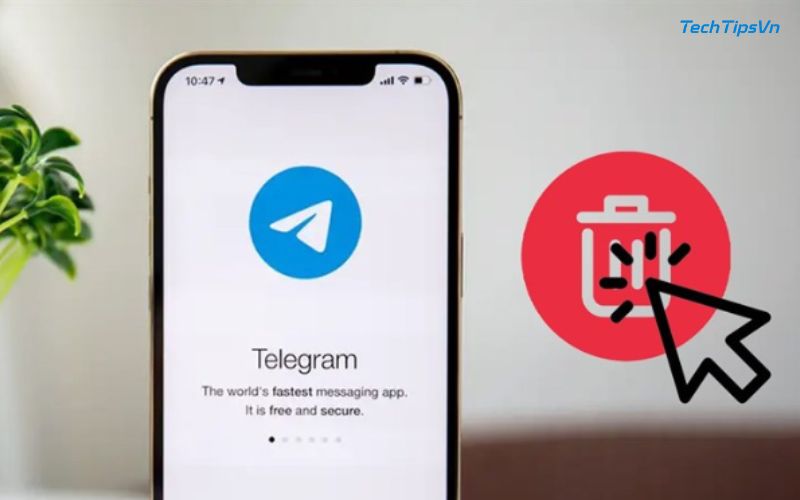
Khám phá các Thủ Thuật Ứng Dụng để tối ưu hóa hiệu suất và trải nghiệm sử dụng trên thiết bị của bạn.
Bài viết trên hướng dẫn cách hủy hoặc xóa tài khoản Telegram một cách dễ dàng. Ngoài ra, đó là một quyết định cần sự cân nhắc kỹ lưỡng. Nếu bạn thật sự không còn nhu cầu sử dụng hoặc muốn bảo vệ dữ liệu cá nhân. Hy vọng rằng chia sẻ của TechTipsVN đã giúp bạn có thêm thông tin hữu ích và dễ dàng đưa ra lựa chọn phù hợp nhất cho mình. Nếu có bất kỳ thắc mắc nào, đừng ngại để lại câu hỏi để chúng mình hỗ trợ thêm!
















